win7系统用ie浏览器卡死了怎么办?有的用户在使用IE浏览器上网的时候,出现了浏览器卡死的情况,导致自己无法进行正常的操作了,那么如何去解决这样的卡死问题,一起看看具体的操作方法分享吧。
操作步骤
1、大家可以先在win7中打开ie浏览器,并选择“工具--Internet选项”,如图所示:
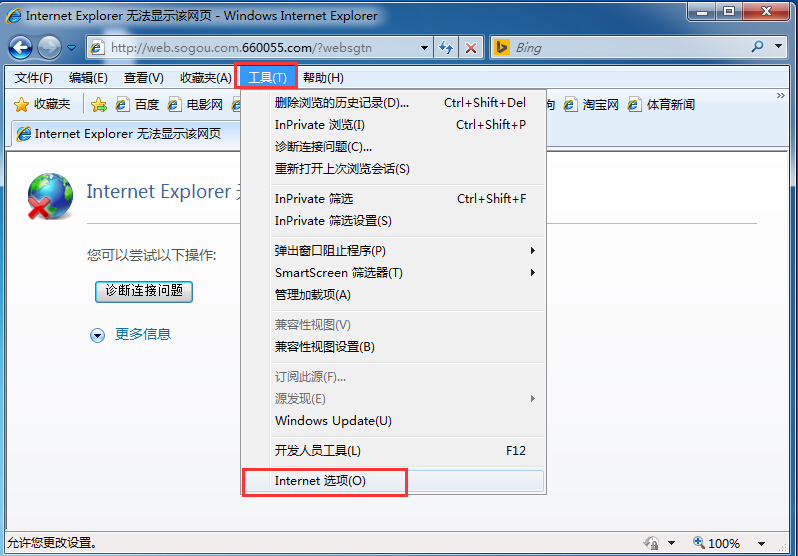
2、点击“安全”选项卡,在下方找到“自定义级别”,如图所示:

3、在弹出的窗口中,找到脚本选项,在“Java小程序脚本”和“活动脚本”下方选择“禁用”,然后点击“确定”,如图所示:
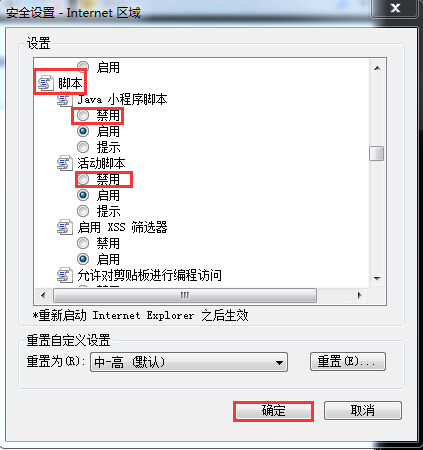
4、返回到Internet选项窗口,点击“高级”选项卡,将“禁用脚本调试(Internet Explorer)”和“禁用脚本调试(其他)”前面的勾去掉,最后点击“确定”,如图所示:
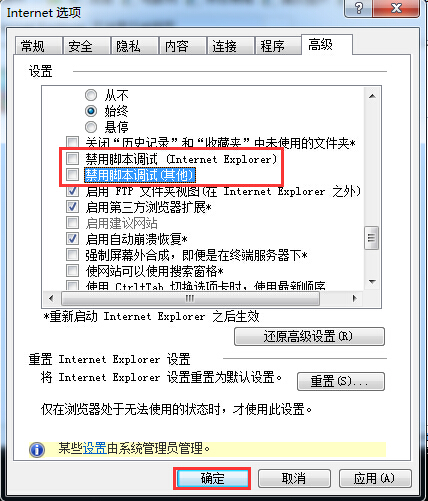
通过这些设置,用户上网浏览网页时就不会再遇到死机的情况了,希望这个方法可以给正受到此问题困扰的用户带来帮助。

 时间 2022-12-15 13:58:06
时间 2022-12-15 13:58:06 作者 admin
作者 admin 来源
来源 



